Kaip sukti vaizdo įrašus "Mac" kompiuteryje

Jei kada nors nufotografavote vaizdo įrašą savo mobiliajame telefone, vėliau galite būti nuvilti, kad sužinotumėte, ar jis yra šonu, ar net aukštyn kojomis. Nesijaudinkite, tačiau galite lengvai jį pasukti nenaudodami papildomos programinės įrangos.
Nenuostabu, kad vaizdo įrašų pajėgumo paplitimas mūsų mobiliuosiuose įrenginiuose nepadarė mūsų į kitą "Scorsese" ar "Kubrick". Niekas nenori, kad galėtumėte pasukti galvą, kad žiūrėtumėte, kaip jų vaikas supjaustytų žvakes savo gimtadienio pyrachuose, arba žiūrint į jų šunis, kurie išlipo per parką. Tačiau viskas gerai, nes, nors truputį mes galime padaryti, kad ištrūktų iš mūsų vaizdo įrašų, paprastas triukas bet kuriame "Mac" greitai sukels juos į tinkamą orientaciją.
SUSIJĘS: 8 Ką galite padaryti "Quicktime" operacinėje sistemoje "OS X"
Jei turite "Mac", jums nereikia ieškoti nieko daugiau nei senoji patikima "QuickTime" programa, kad išsaugotumėte dieną. Naudodamiesi "QuickTime", galite pasukti vaizdo įrašą tol, kol norite pasirinkti norimą orientaciją, o tada išsaugokite ją, kad ji visada būtų teisinga. (Šį trumpai minėjome 8 dalykų, kuriuos galite padaryti ir "QuickTime" straipsnyje).
Norėdami pradėti, atidarykite norimą ištaisyti vaizdo įrašą. Kaip matote, mes turime pasukti šitą vieną 90 laipsnių į dešinę.
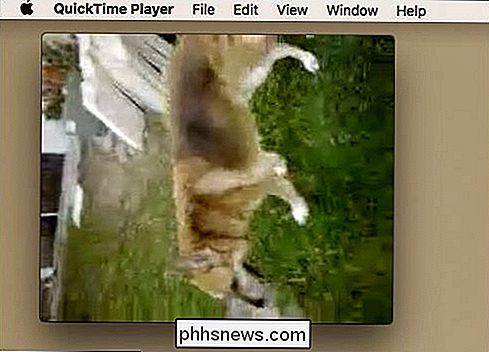
Paspauskite meniu "Redaguoti" ir pamatysite keturias parinktis, kurias norite pasukti (kairėn arba dešinėn) arba apverskite (horizontaliai arba vertikaliai) savo video Mes pasirenkame "Sukti į dešinę" ("Shift + Command + R").
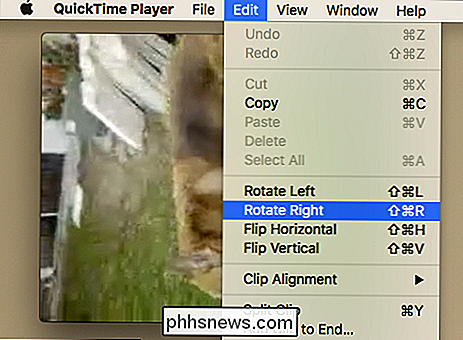
Štai ir dabar šis vaizdo įrašas bus rodomas teisingai. Dabar, kai bandysime jį uždaryti, mums bus suteikta galimybė ją išsaugoti. Mes tiesiog nusprendžiame, kur norime, kad jis eitų ir suteiktų jam tinkamą pavadinimą. Jei norėsite, mes galime net pridėti žymų, kad būtų lengviau juos rasti vėliau.
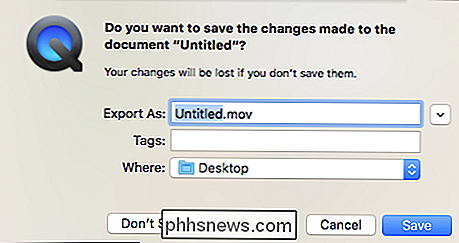
Jei jūsų vaizdo įrašas prasideda kitu formatu, jį išsaugojus, jis bus konvertuotas į .mov.
Dabar jūs žinote, jei turite "Mac" ir turite vaizdo įrašus, kuriuose yra galvosūkis dėl visų netinkamų priežasčių, yra lengvas ir nemokamas būdas jas išspręsti.

Nepavyko atkurti AVI failų Window Media Player?
Ar bandote paleisti AVI failą naudodami "Windows Media Player", tačiau vaizdo įrašas nebus rodomas? Galbūt matote pirmąjį vaizdo įrašo rėmelį, bet visa kita tuščia? Arba galbūt gausite klaidos pranešimą, kad vaizdo formatas nepalaikomas?Nors "Windows Media Player" turi įmontuotą AVI failų grojimo paramą, vis tiek galite susidurti su problemomis. Šiame straipsnyje

Kaip pasidalyti savo lizdo termostatu su kitais naudotojais
Jei turite namus kelis žmones ir norite, kad visi jie galėtų naudotis "Nest Thermostat" iš savo telefonų, kaip bendrinti prieigą su prietaisu su kitais naudotojais. Nustatyta, kad jūsų vaikai gali nepriimti prieigos prie "Nest" termostato, tačiau gali būti naudinga dalintis prieiga su savo svarbiais kitais, jei vienas iš jūsų norės patikslinti termostatą iš savo telefono, tada palikite vienetą užrakintą, kad vaikai negalėtų jauti.

 "How-to">
"How-to">
